ऐसे युग में जहां स्ट्रीमिंग सेवाएं मनोरंजन परिदृश्य पर हावी हैं, हर किसी के पास स्मार्ट टीवी रखने की सुविधा नहीं है। हालाँकि, Google जैसे नवीन समाधान chromecast ने उपयोगकर्ताओं को अपने पारंपरिक टीवी को फिर से फिट करने में सक्षम बनाया है, जिससे अपग्रेड की आवश्यकता के बिना स्मार्ट टीवी अनुभव के अंतर को पाट दिया गया है।
इसके लाभों के बावजूद, क्रोमकास्ट डिवाइस कभी-कभी कनेक्टिविटी समस्याओं का सामना कर सकते हैं, जो अक्सर कमजोर रूप से प्रकट होती हैं वाईफ़ाई या ब्लूटूथ सिग्नल। इन समस्याओं का निदान और समाधान करने का तरीका समझने से आपके स्ट्रीमिंग अनुभव में उल्लेखनीय वृद्धि हो सकती है।
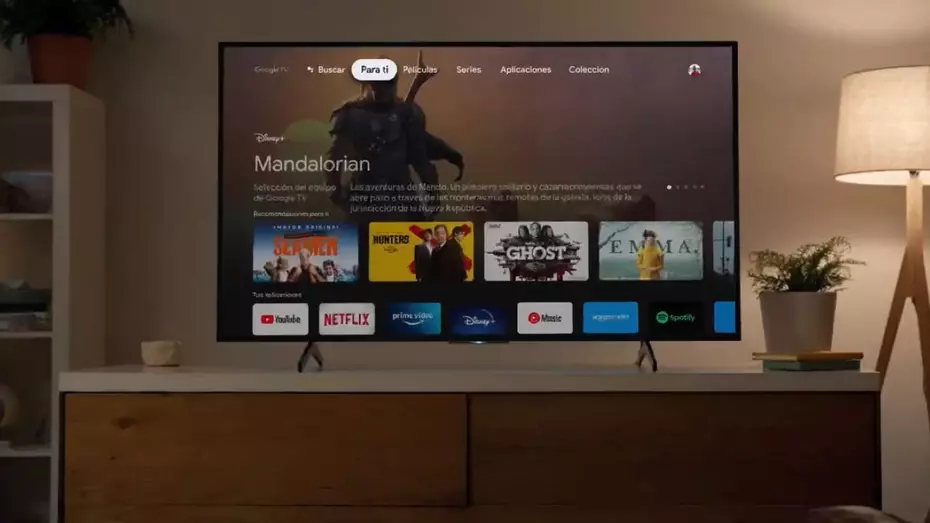
Chromecast कनेक्टिविटी समस्याओं को पहचानना
परेशानी के लक्षण:
- Chromecast संकेतक लाइट झपक रही है।
- Google होम ऐप से डिवाइस की अदृश्यता।
- ऐप या टीवी Chromecast से कनेक्शन की कमी का संकेत दे रहा है।
आपके Chromecast कनेक्शन को सुव्यवस्थित करना
यह सुनिश्चित करना नेटवर्क एकरूपता: एक आम समस्या यह है कि क्रोमकास्ट कंट्रोलिंग डिवाइस, आमतौर पर आपके स्मार्टफोन की तुलना में एक अलग वाईफाई नेटवर्क से जुड़ा होता है। Google TV या Chromecast with Google TV मॉडल के लिए, खाता आइकन के अंतर्गत 'सेटिंग्स' जांचें। अन्य मॉडलों के लिए, Google होम ऐप आपको 'डिवाइस सूचना' के अंतर्गत 'वाईफ़ाई' अनुभाग में मार्गदर्शन करेगा जहां आप नेटवर्क विसंगति को सत्यापित और सुधार सकते हैं।
फर्मवेयर अपडेट: पुराने फ़र्मवेयर के कारण राउटर कभी-कभी कनेक्टिविटी समस्याओं का स्रोत हो सकते हैं। ब्राउज़र के माध्यम से अपने राउटर के फर्मवेयर को उसके आईपी पते के माध्यम से अपडेट करने से अक्सर इन बग्स को हल किया जा सकता है, जिससे न केवल क्रोमकास्ट के लिए, बल्कि आपके सभी कनेक्टेड डिवाइसों के लिए बेहतर प्रदर्शन सुनिश्चित होता है।
5 गीगाहर्ट्ज़ नेटवर्क पर स्विच करना: यदि आपका राउटर डुअल-बैंड कनेक्शन का समर्थन करता है, तो अपने क्रोमकास्ट को 5 गीगाहर्ट्ज नेटवर्क पर स्विच करने से कनेक्टिविटी ताकत और रेंज में काफी सुधार हो सकता है, क्योंकि इसकी उच्च आवृत्ति तेज डेटा ट्रांसमिशन दरों की अनुमति देती है।
रिबूटिंग डिवाइस: कभी-कभी, सबसे आसान समाधान अपने Chromecast या राउटर को पुनरारंभ करना है। यह आपके कनेक्शन को ताज़ा कर सकता है और क्षणिक गड़बड़ियों को हल कर सकता है। राउटर के लिए, पुनरारंभ प्रक्रिया भिन्न हो सकती है, इसलिए उपयोगकर्ता मैनुअल से परामर्श करना उचित है।
Chromecast प्लेसमेंट समायोजित करना: टीवी या अन्य इलेक्ट्रॉनिक उपकरणों से भौतिक निकटता आपके क्रोमकास्ट के वाईफाई या ब्लूटूथ सिग्नल में व्यवधान पैदा कर सकती है। अपने Chromecast को इन स्रोतों से दूर करने के लिए एक एक्सटेंशन कॉर्ड का उपयोग करने से ऐसे हस्तक्षेपों को कम किया जा सकता है।
ईथरनेट कनेक्शन का विकल्प चुनना: अधिक स्थिर कनेक्शन के लिए, अपने Chromecast को सीधे अपने राउटर से कनेक्ट करने के लिए ईथरनेट एडाप्टर का उपयोग करने पर विचार करें। जबकि क्रोमकास्ट ईथरनेट पोर्ट के साथ नहीं आता है, Google एडेप्टर के उपयोग का समर्थन करता है, जो आपके राउटर को एक सीधी लाइन प्रदान करता है जो वायरलेस कंजेशन को बायपास करता है।
निष्कर्ष: अपने Chromecast अनुभव को बढ़ाना
पारंपरिक टीवी में स्मार्ट क्षमताएं लाने के लिए क्रोमकास्ट एक बहुमुखी और लागत प्रभावी समाधान है। हालाँकि कनेक्टिविटी संबंधी समस्याएँ उत्पन्न हो सकती हैं, लेकिन उपरोक्त रणनीतियों के माध्यम से उनका अक्सर आसानी से निदान और समाधान किया जा सकता है। नेटवर्क अनुकूलता सुनिश्चित करके, फ़र्मवेयर को अद्यतित रखकर, नेटवर्क फ़्रीक्वेंसी को अनुकूलित करके, डिवाइस को रिबूट करके, डिवाइस प्लेसमेंट को समायोजित करके, या वायर्ड कनेक्शन पर स्विच करके, उपयोगकर्ता एक सहज स्ट्रीमिंग अनुभव का आनंद ले सकते हैं जो किसी भी स्मार्ट टीवी के प्रतिद्वंद्वी है।
